Win11任务栏无响应怎么办|Win11解决任务栏卡死
来源:PE吧 作者:Bill 发布于:2021-12-01 16:52:56 浏览:1576
Win11任务栏无响应怎么办?有些用户,在使用Win11系统的时候,遇到Win11任务栏无响应的问题,这篇文章是PE吧给大家带来的Win11解决任务栏无响应问题方法教程。

方法一:
按 Ctrl + Shift + Esc 组合键,打开任务管理器,找到Windows 资源管理器,点击右键,选择重新启动
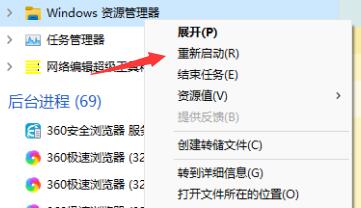
方法二:
1、按 Win + R 组合键,打开运行,输入 services.msc 命令,回车确定;
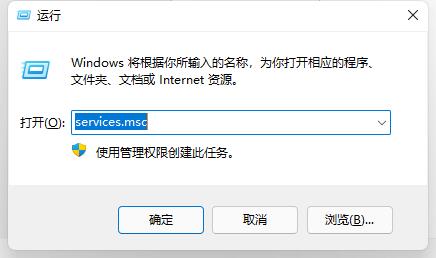
2、服务列表,找到并双击打开Windows 推送通知系统服务;
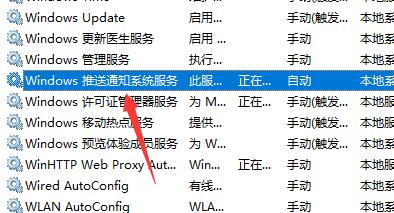
3、将启动类型改为禁用,并点击停止,再点击确定;
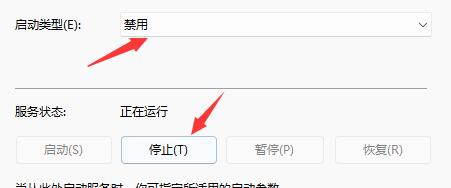
4、最后,重启电脑就可以了;
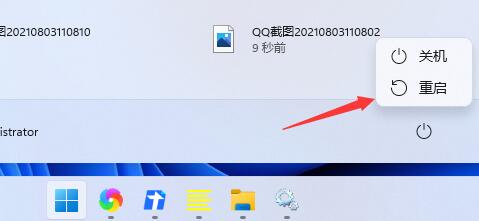
以上就是Win11任务栏无响应怎么办|Win11解决任务栏卡死文章,如果大家也遇到了这样的问题,可以按照这篇文章的方法教程进行操作。要想了解更多Windows资讯,请继续关注PE吧。



